在ppt需要输入大量文字时常常会很不方便,在一张幻灯片中有大量的文字会太繁琐,让人看着不舒服,那么在ppt中我们可以制作一个滚动文本框,将大量文字放在一个文本框中,通过滚动文本框就可以看到所有的文字,这让人看着非常舒服,在教师制作课件的过程中常会用到这一方法。接下来我将向大家介绍如何用ppt制作滚动文本框。
操作方法
-
01
打开powerpoint2007.
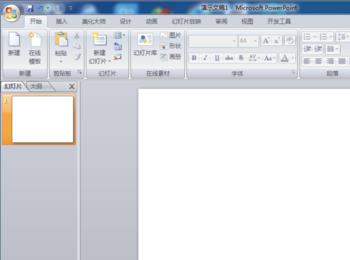
-
02
在菜单栏中找到”开发工具”,点击选择”文本框”。即插入一文本框。
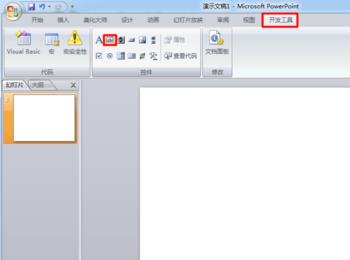
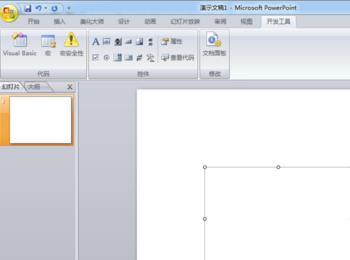
-
03
选中文本框,右键点击选择”属性”。
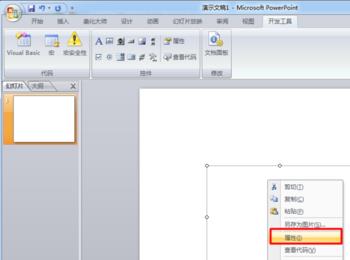
-
04
点击”属性”后在弹出来的属性对话框中,可以看到有两大类”按字母序”,”按分类序”,这里我们首先选择”按字母序”,在”名称”中选择”MultiLine”,并选择”True”.然后再”按分类序”中选择—”滚动”—“2-fmScrollBarsVertical”。如下图所示

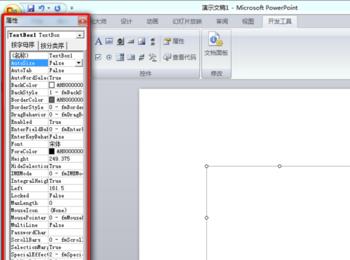
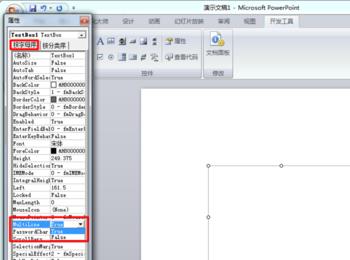
-
05
这样设置成功后,我们在文本框中点击鼠标右键选择”文本框对象”—”编辑”。
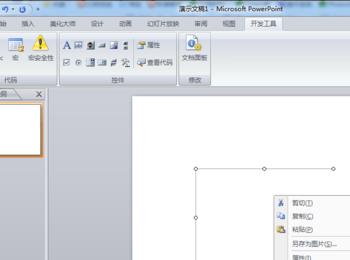
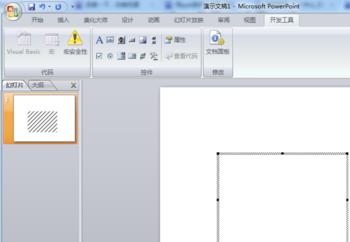
-
06
这样我们就可以在文本框中编辑文字了。在文本框中输入大量的文字就会发现,文本框就会出现一个的滚动条,可以滚动的文本框就做好了。
